速販からメールを送信する際のメールテンプレートを作成します。
メールテンプレートを作成しておくと、同じ内容のメール本文を毎回作成しなくても、テンプレートを選択するだけで送信ができます。また、テンプレートでメール送信できるステータスを限定したり、メール送信後に特定のステータスへ注文を移動する設定なども行えます。
メールテンプレート作成方法
- ツールバーの「メール」ボタンをクリックします

- メールテンプレート作成画面が表示されます。
「メールテンプレート(雛形)を追加」ボタンをクリックします。
※既存のテンプレートを編集したい場合は、左側のテンプレートを選択し、「選択したメールテンプレート(雛形)を編集」ボタンから編集してください。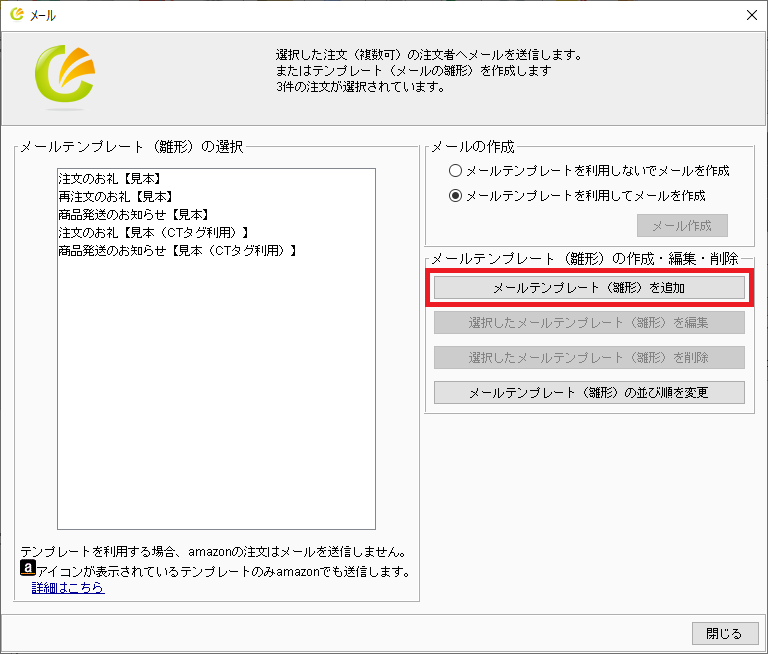
- メールテンプレート作成画面が表示されるので、必要事項を入力します

テンプレート名 テンプレート名を入力します。
メール送信するときにテンプレートの一覧に表示されます。このメールを送信する注文のステータスは[]に限定する このテンプレートが送信できるステータスを限定します。
選択したステータス以外の注文データを選択してメール送信しようとするとエラーになります。送信間違い防止に役立ちます。このメールを送信した後、注文ステータスを[]に変更する(★) このテンプレートでメール送信後、注文データを指定したステータスに移動することができます。 ECサイトのステータスも変更する (★)でステータスを「新規受付」「処理済」「キャンセル」を選択した場合のみチェックが入れられます。サイトステータスも変更する場合はチェックを入れてください。 確認ダイアログを表示しない (★)を選択した場合は、メール送信後にステータス変更の確認ダイアログが表示されます。確認ダイアログを表示せずに変更を行う場合はチェックを入れてください。 amazonの注文に対してもメールを送信する amazonの注文にもメールを送信したい場合、チェックを入れてください。チェックが入っているもの以外は、amazon注文へのメール送信はできません。
※amazonではセラーセントラルのシステム側で自動でメール送信が行われるため、店舗から購入者へ、サンクスメールや出荷連絡メール等、amazonが配信する情報と重複する可能性があるメールのやり取りをすることは推奨されていません。ヤフオクの取引メッセージに送信する ヤフオクの取引メッセージ用のテンプレートの場合はチェックをいれてください。 件名および本文にここで選択したテンプレート内容を反映します 既存テンプレートがリストに表示されます。選んで反映すると、件名と本文に指定したテンプレートの内容が反映されます。既存のテンプレートをコピーして作成したい場合はこちらをご利用ください。
.png)